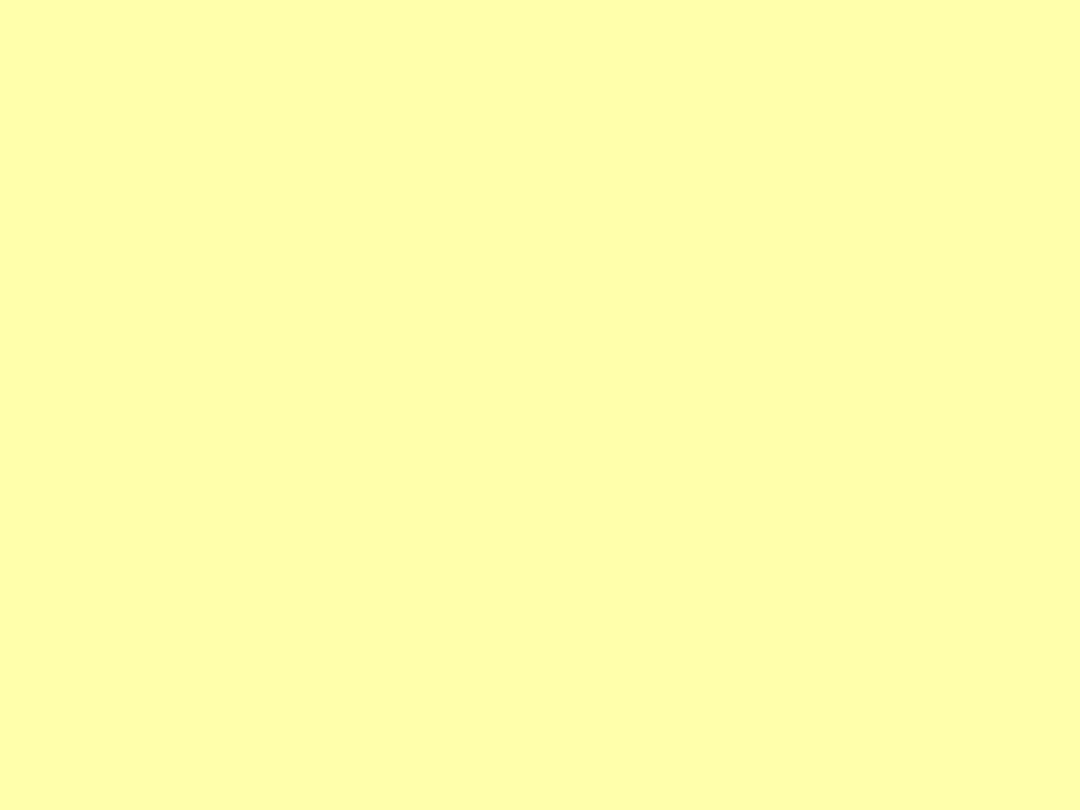
SIEĆ P2P
1. Definicja sieci równouprawnionej.
To taka sieć, która składa się z komputerów o takim samym
priorytecie ważności, a każdy z nich może pełnić rolę zarówno
klienta, jak i serwera.
2. Korzyści w sieci peer to peer.
a) łatwe do wdrożenia ponieważ wymaga tylko:
- koncentratora lub przełącznika
- komputerów wyposażonych w karty sieciowe
- okablowania (nie koniecznie)
- zainstalowania systemu Windows XP
b) łatwe w obsłudze (tylko nadzór)
c) tania w eksploatacji
- nie wymagają drogich i skomplikowanych serwerów
- nie potrzebują pomieszczeń klimatyzowanych,
- nie potrzebują zamkniętych pomieszczeń na serwer
- brak wydatków na szkolenia administratorów sieci
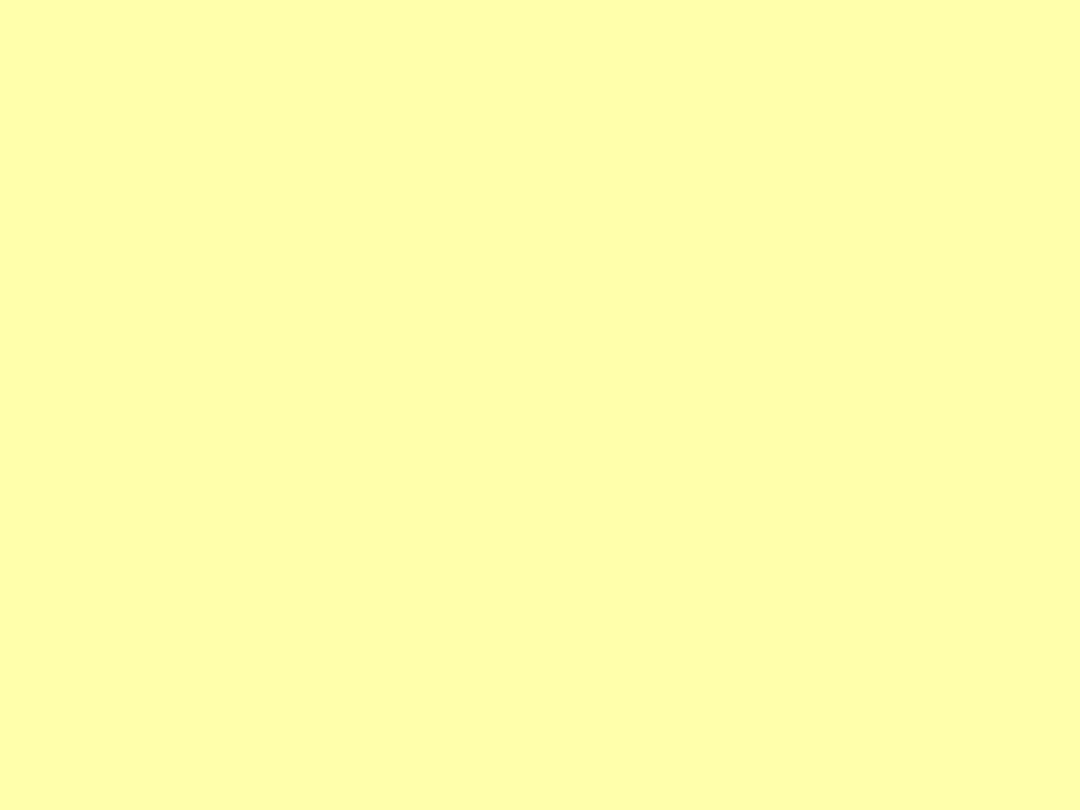
SIEĆ P2P
d) prosty system operacyjny (zwykły Windows XP)
e) brak hierarchicznej zależności powoduje:
- odporność na błędy
- awaria jednego komputera nie powoduje unieruchomienia
sieci
f) łatwy mechanizm udostępniania zasobów.
3. Ograniczenia i słabości sieci p2p.
a) duża liczba loginów i haseł do zapamiętywania (do
każdego komputera inne)
b) brak centralnego składu udostępniania danych
c) specyficzne sposoby zapamiętywania haseł przez
użytkowników obniża bezpieczeństwo danych w sieci
d) nierówne umiejętności użytkowników mają wpływ na
bezpieczeństwo w sieci (sieć jest tak bezpieczna, jak jej
najsłabiej zabezpieczony komputer)
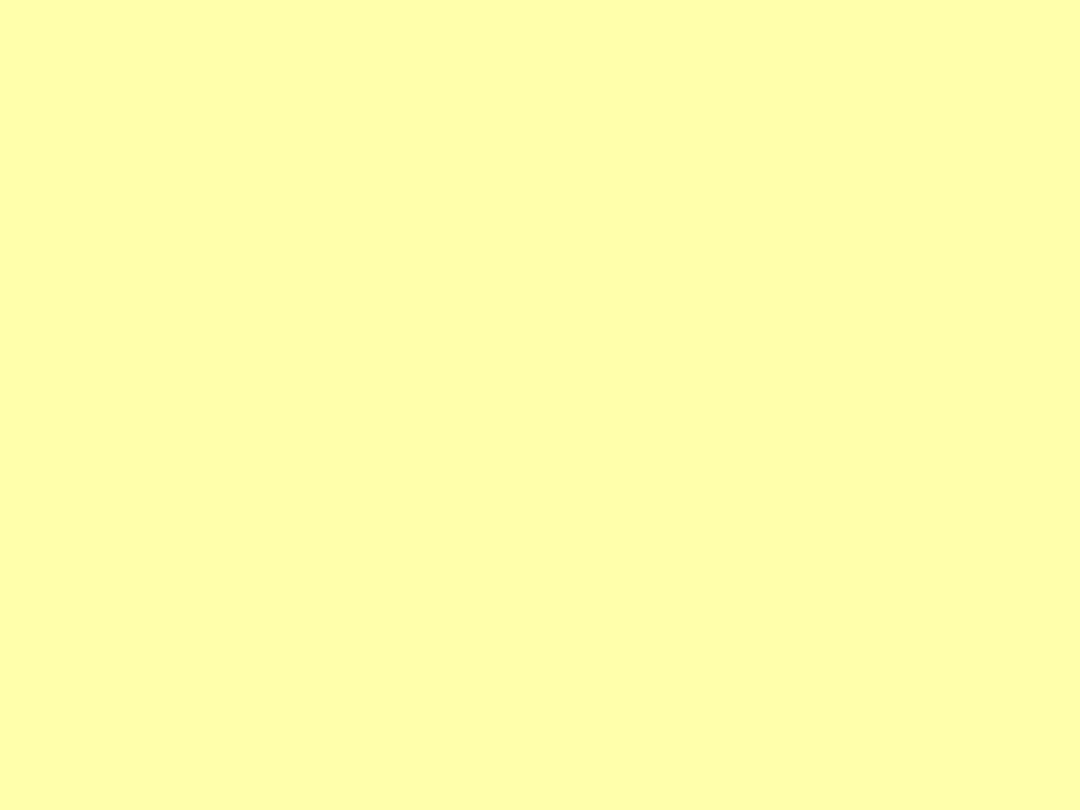
SIEĆ P2P
e) problemy logistyczne:
- niekonsekwentne i nieskoordynowane tworzenie kopii
bezpieczeństwa danych
- brak koordynacji nazw poszczególnych danych
- brak możliwości centralnego składowania plików
- brak dysku sieciowego (wspólnego)
- niska wydajność sieci związana ze zmianą użytkowników i
udostępnianiu danych
- zasoby danego hosta są dostępne na tyle na ile dostępny jest
host.
4. Zastosowanie.
a) małe instytucje i firmy
b) duże instytucje z wieloma grupami roboczymi
c) małe domowe sieci.
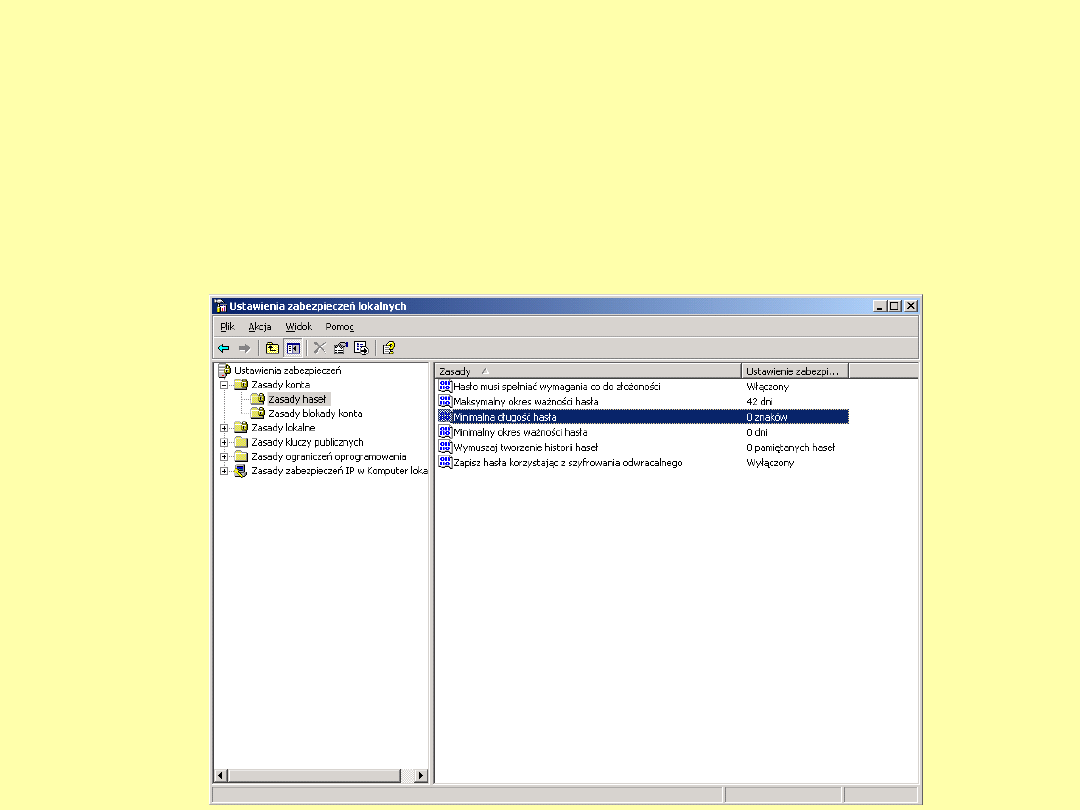
LOGOWANIE DO SIECI
1. Logowanie.
Jest faza wprowadzania identyfikatora i hasła użytkownika do
określonego komputera do jego uruchomienia.
2. Użytkownicy, konta, hasła.
W tym miejscu możemy ustawić pewne właściwości hasła
użytkownika.
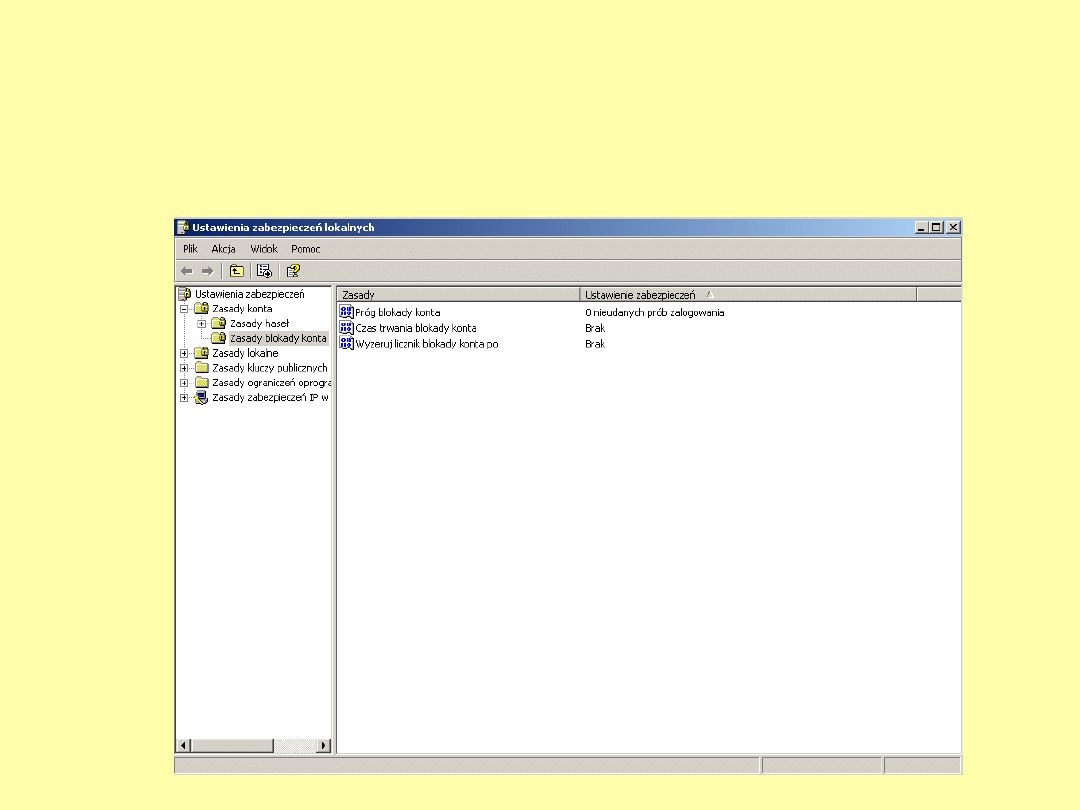
LOGOWANIE DO SIECI
W tym miejscu możemy ustawić pewne właściwości zasad
blokady konta użytkownika.

LOGOWANIE DO SIECI
Po wybraniu pierwszej opcji pojawi nam się następujące okno:
Ustawiamy ilość prób:
Domyślnie Windows sugeruje
nam takie czasy ale można to
zmienić.
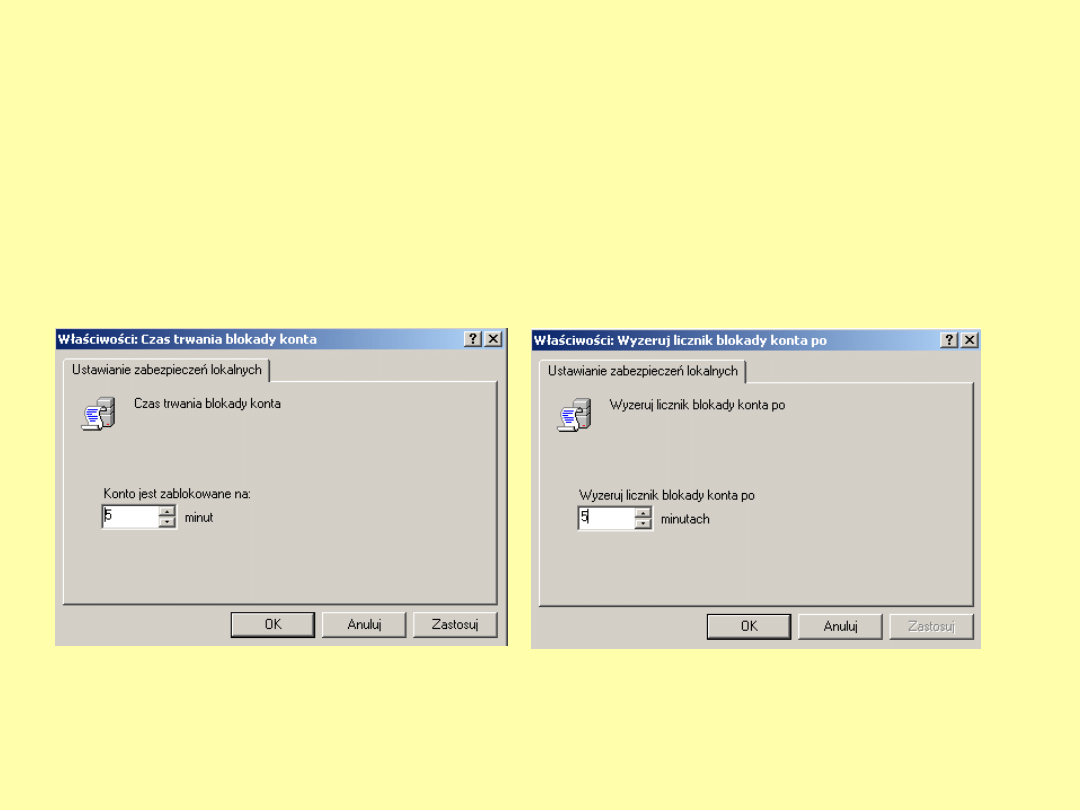
LOGOWANIE DO SIECI
Czas trwania ustawiamy np.: 5
minut.
Zerowanie licznika blokady
nastąpi po 5 minutach.
Takie ustawienia oznaczają,, że po 3 nieudanych próbach
logowania w ciągu 5 minut, konto zostanie zablokowane na pięć
minut.
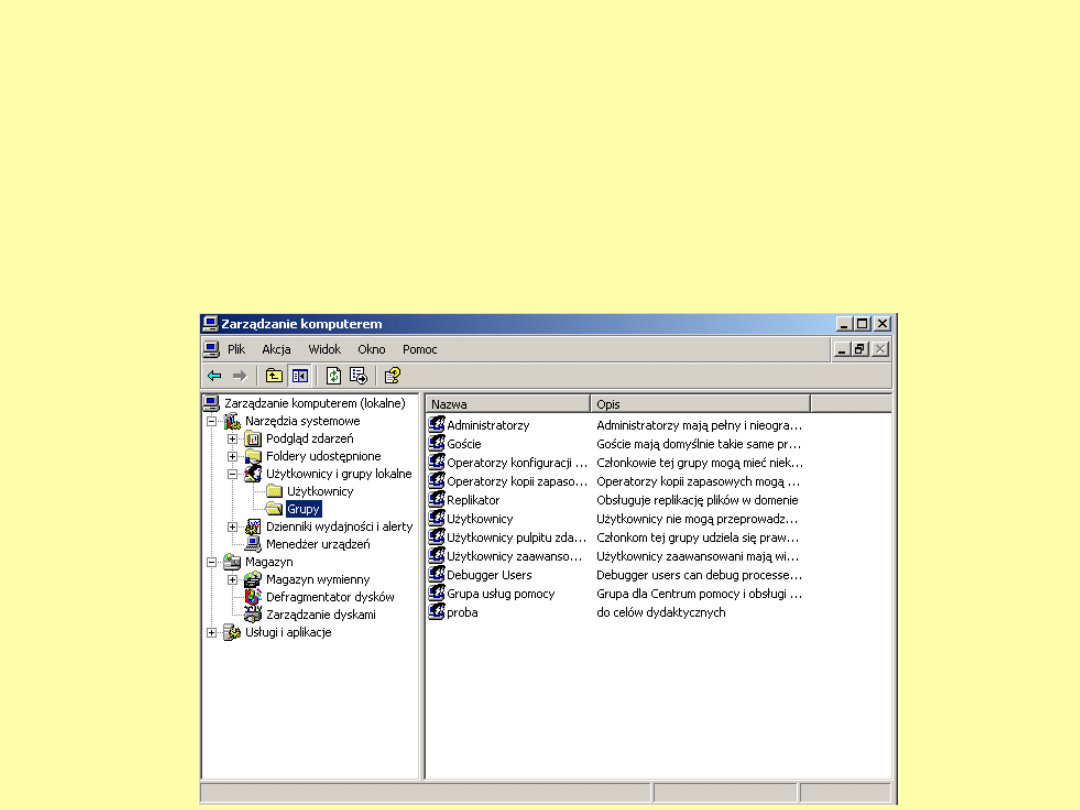
GRUPY LOKALNE
1.Tworzenie grup lokalnych.
Dzięki przynależności do określonej grupy lokalnej użytkownik ma
możliwości i prawa do wykonywania różnych zadań na komputerze
lokalnym.
Wybieramy Start Ustawienia Panel sterowania Narzędzia
administracyjne Zarządzanie komputerem Użytkownicy i grupy
lokalne Grupy i pojawia nam się okno:
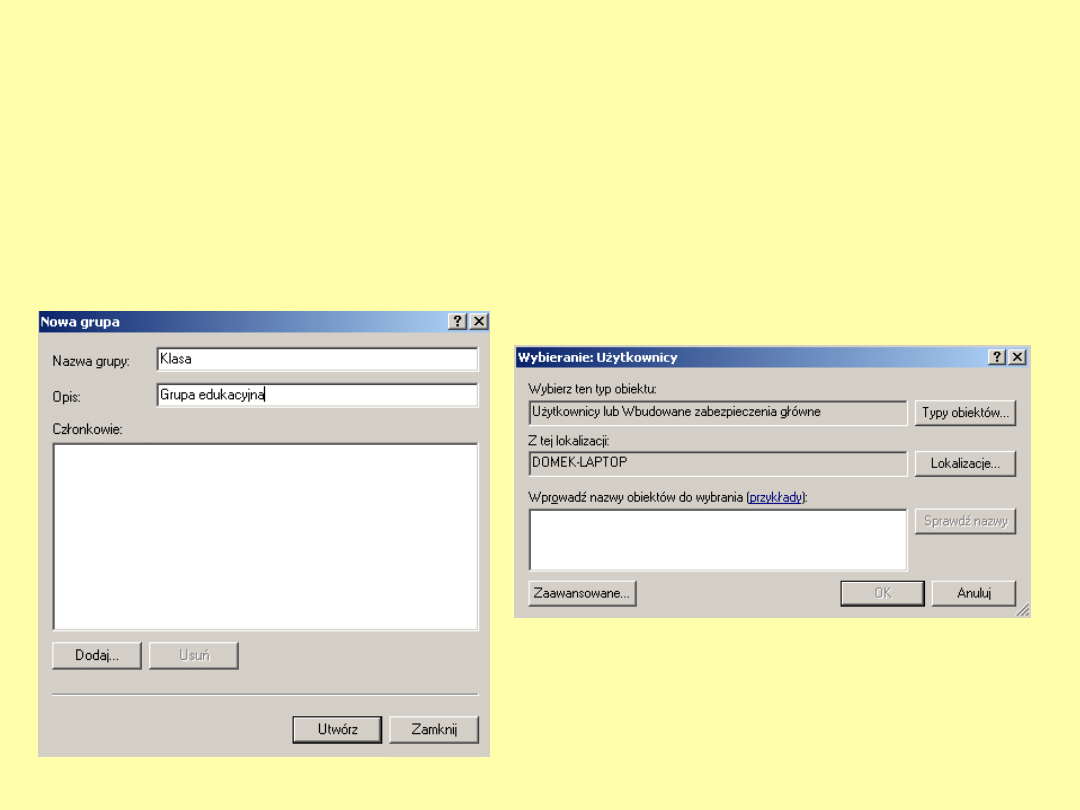
GRUPY LOKALNE
Zaznaczamy Grupy i z podręcznego menu wybieramy Nowa
Grupa. Pojawia nam się okno gdzie tworzymy grupę i nadajemy
jej opis. Możemy dodać użytkownika naciskając Dodaj. Pojawia
nam się okno:
Wybierając Zaawansowane
otrzymamy:
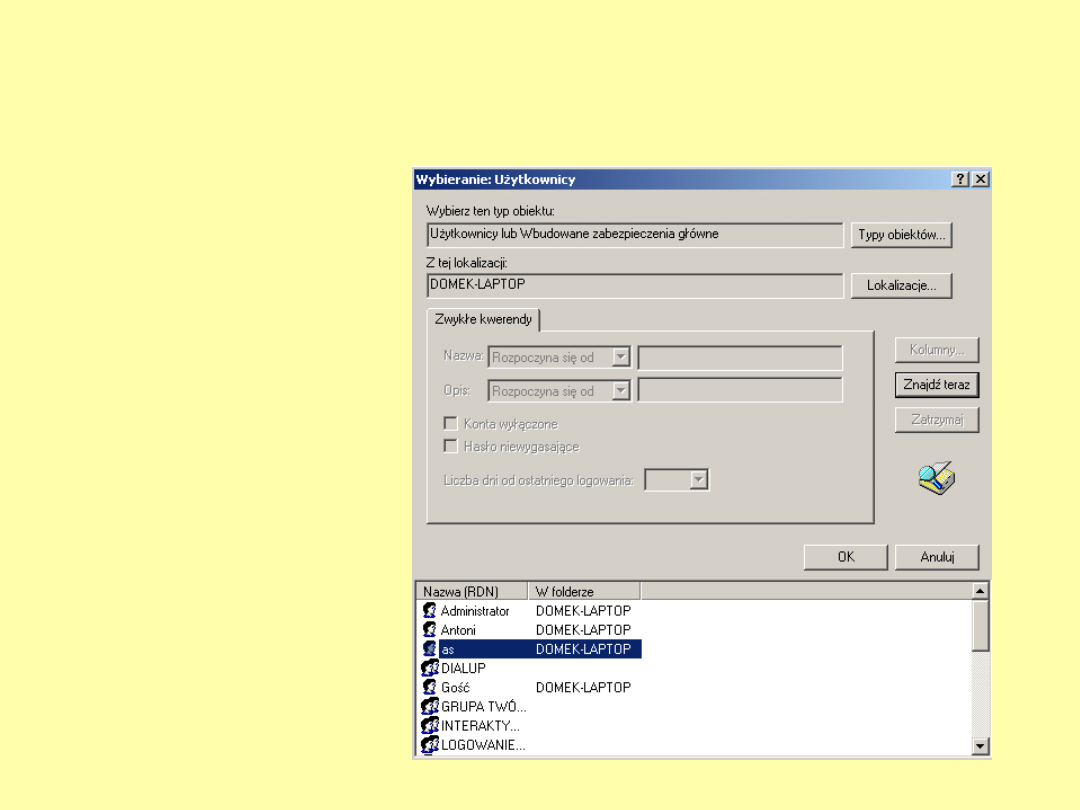
GRUPY LOKALNE
Pojawia nam się
okno w którym
zaznaczamy
naciskamy opcję
„Znajdź teraz” i
zaznaczamy z
dolnej listy
użytkownika,
którego wybieramy
do naszej grupy
lokalnej.
Poźniej naciskamy
Ok następnie
Utwórz.
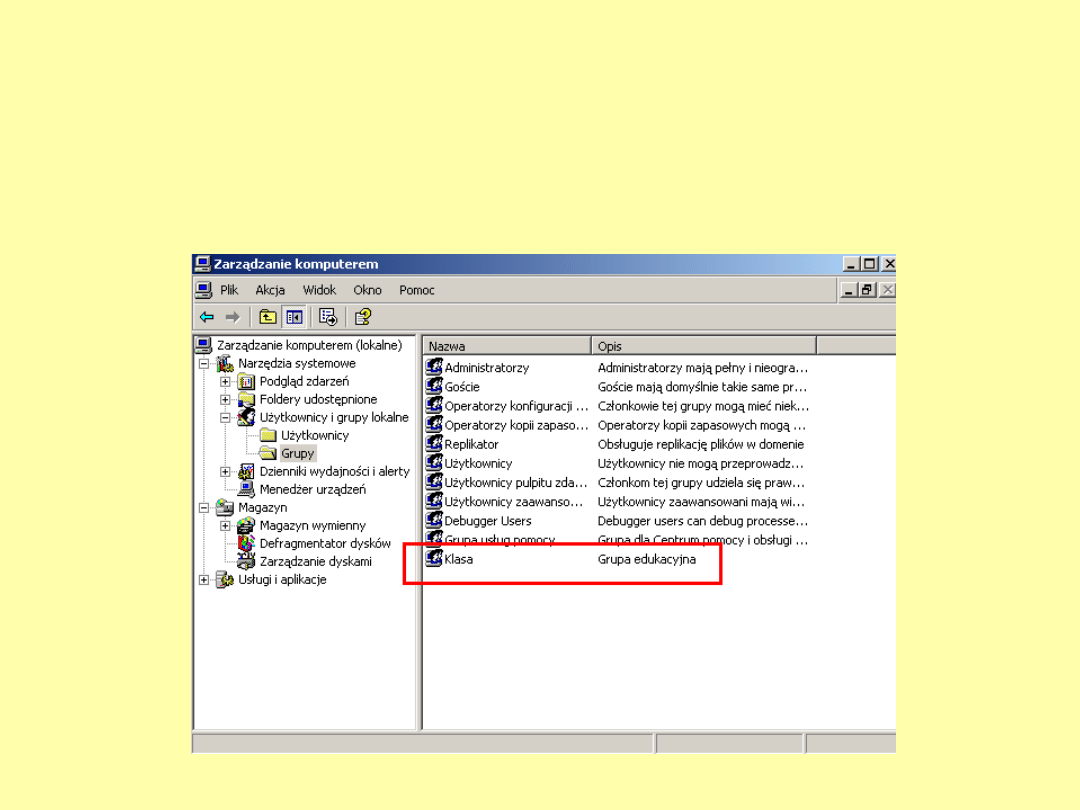
GRUPY LOKALNE
Pojawia nam się okno w którym widzimy naszą nową grupę
lokalną utworzoną.
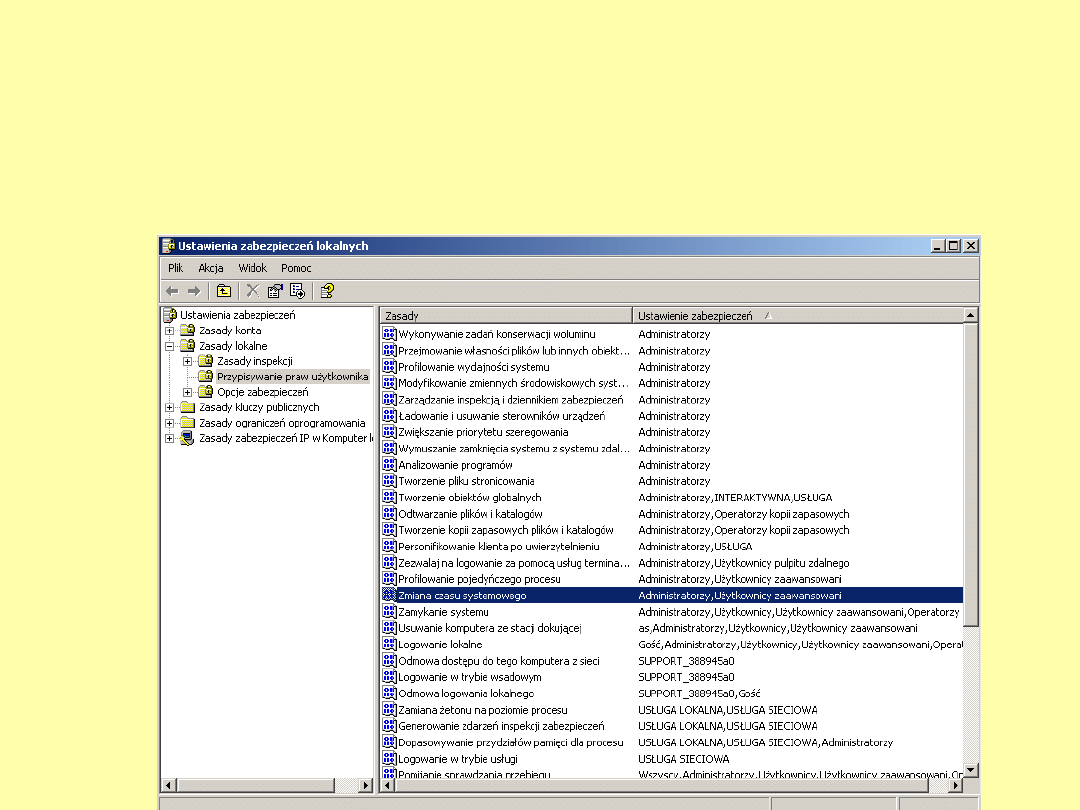
GRUPY LOKALNE
Teraz możemy sprawdzić jak działa taka grupa lokalna. Tworzymy na
komputerze nowe konto z ograniczeniami (u mnie as). Następnie dodajemy
go do grupy lokalnej Klasa. Następnie przechodzimy do: Panel
sterowania Narzędzia administracyjne Zasady zabezpieczeń
lokalnych. Zaznaczamy jak na rys.
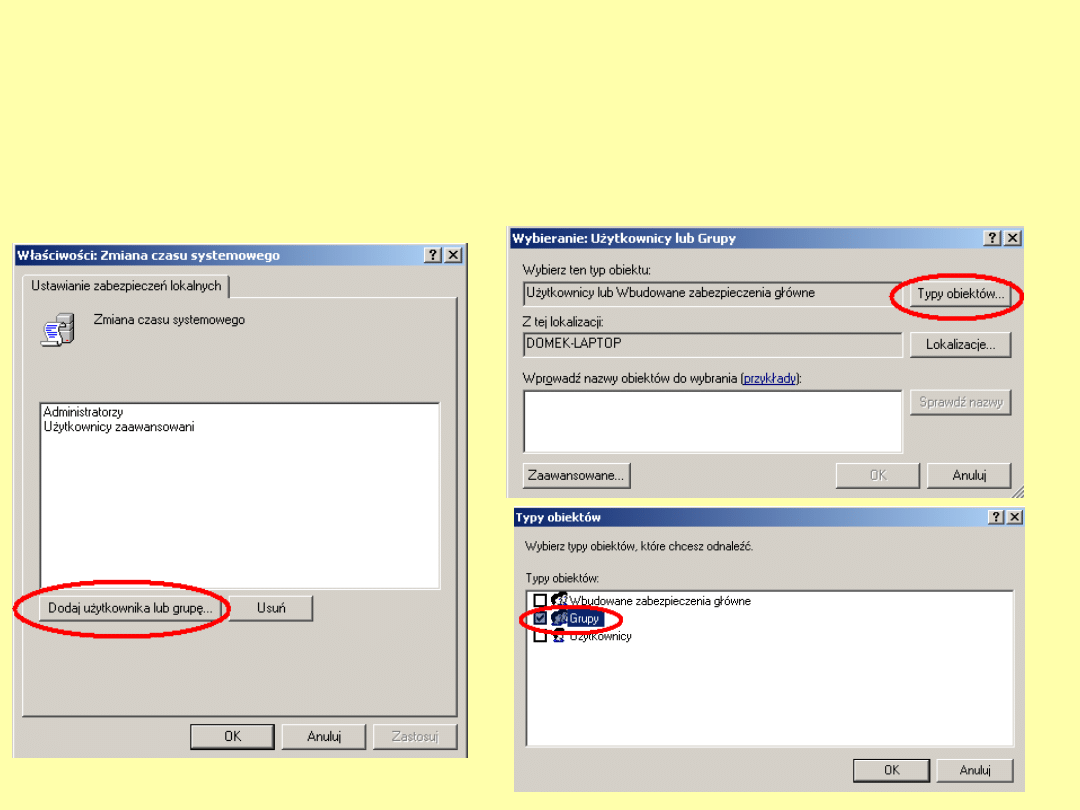
GRUPY LOKALNE
Użytkownik as nie może np. zmieniać ustawień zegara systemowego.
Możemy to zmienić. Po zaznaczeniu Zmiana czasu systemowego z
podręcznego menu wybieramy Właściwości i pojawia nam się okno (po
lewej). Naciskamy Dodaj użytkownika lub grupę, a następnie Typy
obiektów i zaznaczamy Grupy i OK.
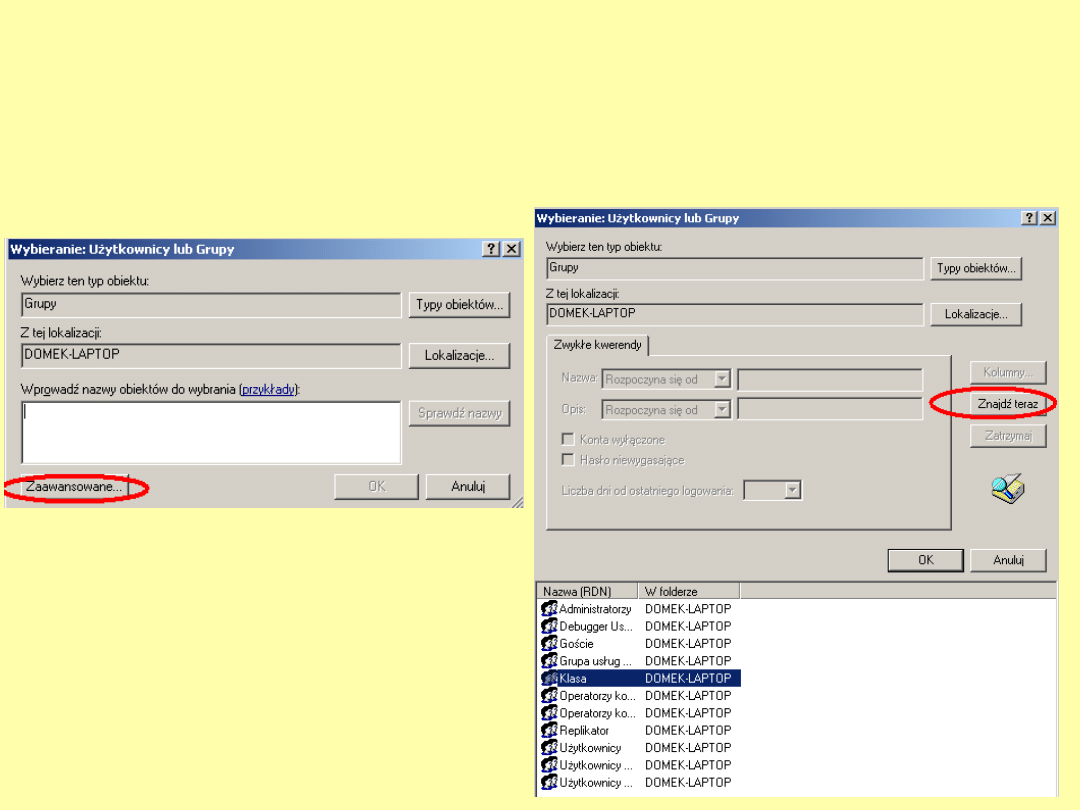
GRUPY LOKALNE
Wybieramy Zaawansowane i po naciśnięciu Znajdź teraz pojawią nam
się u dołu grupy do wyboru. Zaznaczamy grupę Klasa i naciskamy OK.
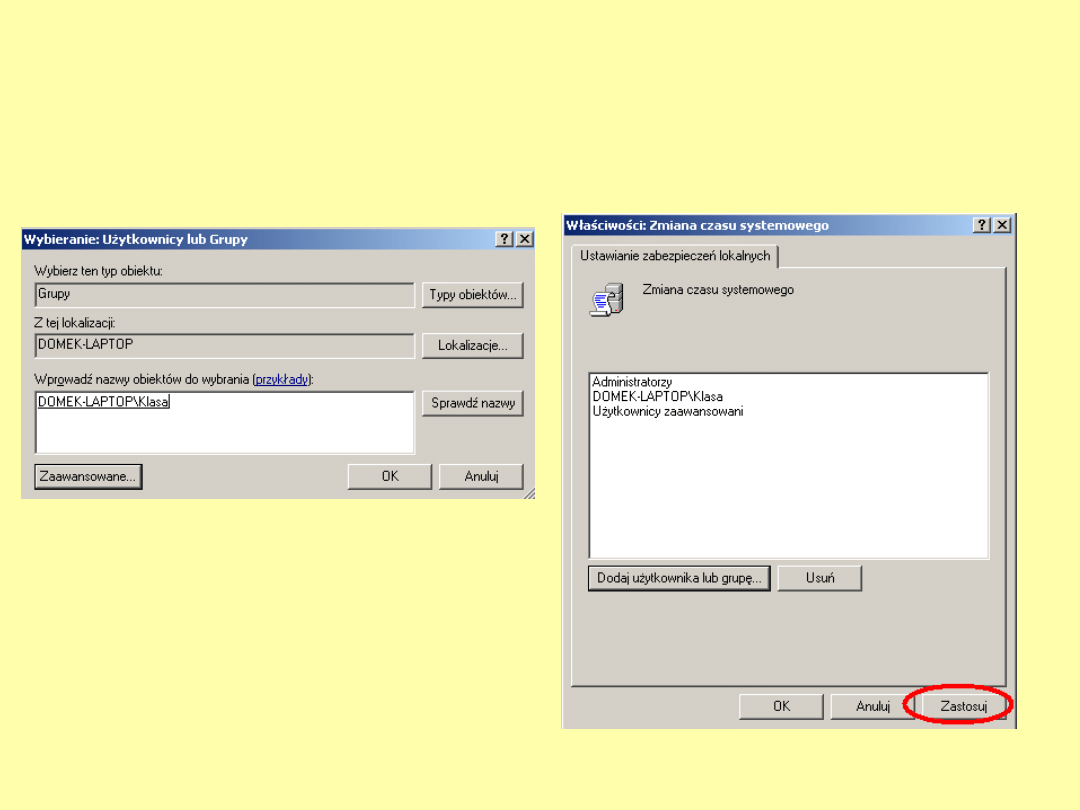
GRUPY LOKALNE
Widzimy naszą grupę wprowadzoną (po lewej) i naciskamy OK. A na
następnym oknie (po prawej) naciskamy Zastosuj i OK.
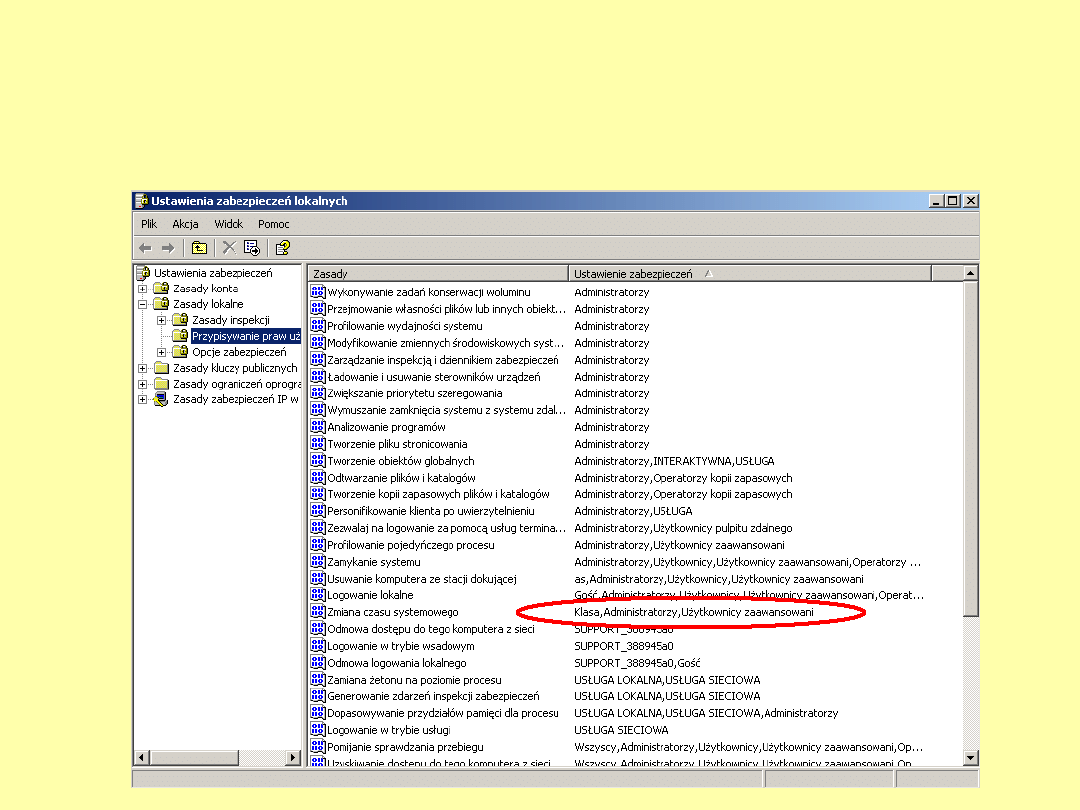
GRUPY LOKALNE
Teraz widzimy, że nasza grupa nabyła uprawnienia do zmiany czasu
systemowego. Restartujemy system i sprawdzamy nasze konto as czy
możemy już zmienić czas.
Document Outline
- Slide 1
- Slide 2
- Slide 3
- Slide 4
- Slide 5
- Slide 6
- Slide 7
- Slide 8
- Slide 9
- Slide 10
- Slide 11
- Slide 12
- Slide 13
- Slide 14
- Slide 15
- Slide 16
Wyszukiwarka
Podobne podstrony:
15 Sieć Następnej Generacjiid 16074 ppt
Sieć działań(diagram strzałkowy) v 2
Wykład12 Sieć z protokołem X 25 i Frame Relay
Wykład10a Sieć z protokołem X 25 i Frame Relay
Wykład5 sieć zintegrowana ISDN, BISDN
5.1.13 Sieć klient-serwer, 5.1 Okablowanie sieci LAN
Połączenie komputerów w sieć, DOC
progr siec, Materiały Ekonomiczna, badania operacyjne
Krajowa sieć ekologiczna?ONET
SIEĆ FTTH
Sieć krystaliczna
Co charakteryzuje sieć komputerową(1)
Sieć zakładów przetwórstwa rybnego znajduje się na wybrzeżu doc
~$P2P
magiczna siec cwiczenie 3
Nadprzewodniki drugiego rodzaju i sieć wirów
dobor srednic rurociagow w siec Nieznany
więcej podobnych podstron